Navicat Monitor 3 est un outil de surveillance de serveurs à distance sécurisé, simple et sans agent qui comprend de nombreuses fonctionnalités puissantes pour rendre votre surveillance aussi efficace que possible. Vous pouvez accéder à Navicat Monitor depuis n'importe où via un navigateur Web pour consulter des statistiques sur la charge du serveur et ses performances concernant sa disponibilité, l'utilisation du disque, les E/S réseau, les verrous de table, et plus encore.
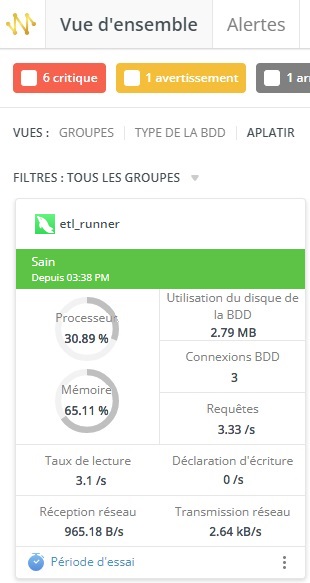
Saviez-vous que vous pouvez également collecter des métriques de performance personnalisées pour des instances spécifiques en utilisant votre propre requête, et recevoir des alertes concernant vos données personnalisées lorsque la valeur de la métrique dépasse certains seuils et durées ? Les métriques personnalisées peuvent même être affichées sous forme de graphiques pour mieux comprendre vos données et identifier rapidement les tendances. Dans le blog d'aujourd'hui, nous créerons une métrique personnalisée qui montre le coût moyen des locations de films dans la base de données d'exemple Sakila.
Création d'une Métrique Personnalisée
Vous trouverez la page des Métriques Personnalisées dans la section ALERT & REPORT de l'onglet Configurations :
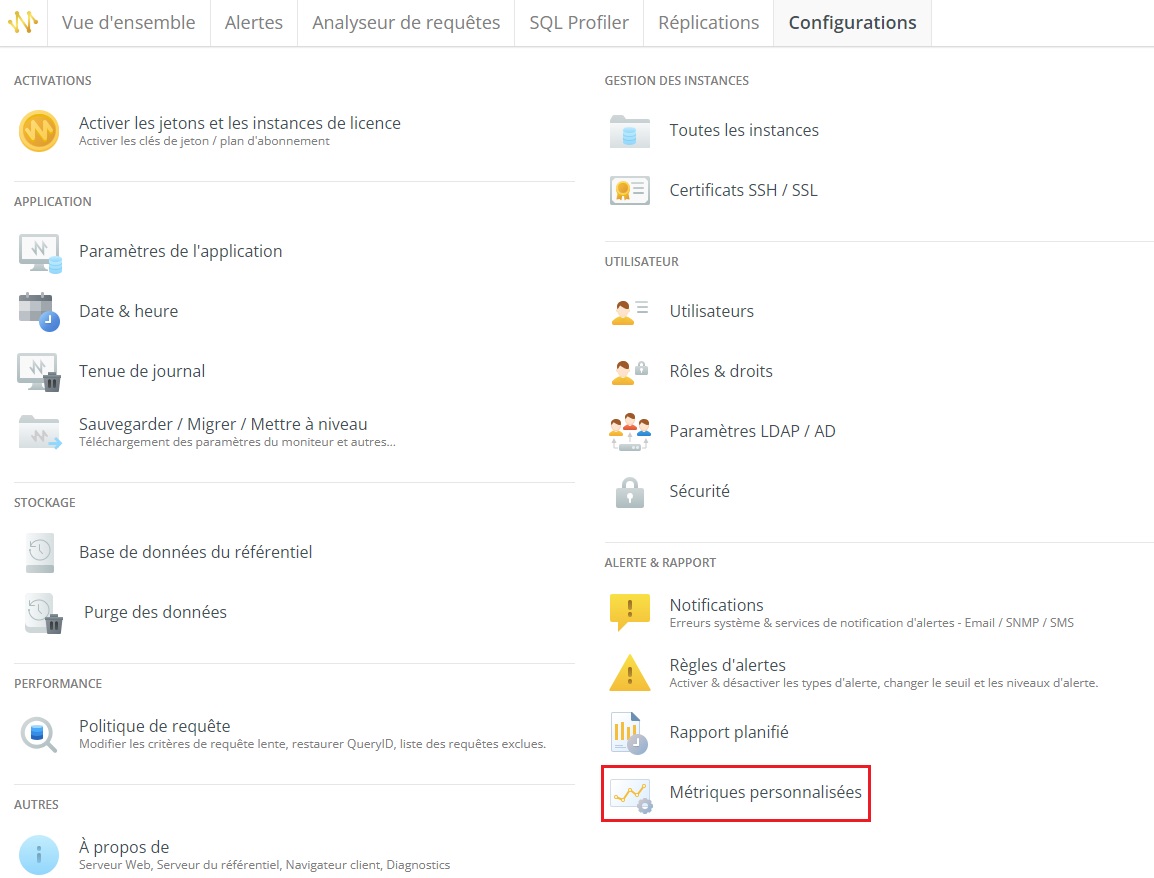
- Sur la page des Métriques Personnalisées, cliquez sur le bouton "+ Nouvelle Métrique Personnalisée" pour ouvrir la boîte de dialogue Nouvelle Métrique Personnalisée.
- La première étape consiste à fournir les DÉTAILS DE LA MÉTRIQUE, qui incluent le NOM DE LA MÉTRIQUE et la DESCRIPTION. Nous appellerons notre métrique "Paiement Moyen". (Remarquez que le nom ne peut pas inclure les caractères "<", ">", ":", """, "/", "|", "?", "*" ou tout nom réservé par le système d'exploitation.) Pour la DESCRIPTION, ajoutons "Le paiement moyen dans la table des paiements de Sakila.".
- Pour le type de Base de Données, nous sélectionnons MySQL".
- Nous pouvons collecter des métriques de toutes les instances vers une base de données spécifique. Dans notre cas, nous sélectionnons MySQL.
- Dans le champ REQUÊTE, il est important de noter que la requête doit renvoyer une seule valeur scalaire numérique ou NULL. Par conséquent, nous devons appliquer une fonction d'agrégation à la colonne d'intérêt, telle que AVG, MIN ou MAX. Dans notre cas, nous utiliserons la fonction AVG : "SELECT AVG(amount) FROM sakila.payment;". Assurez-vous de préfixer la table avec le nom de la base de données, puis exécutez la requête dans le client Navicat pour vous assurer qu'elle renvoie une seule valeur.
- Maintenant, cliquons sur le bouton Test de Collecte de Métrique pour vérifier que les données peuvent être collectées avec succès à partir des instances sélectionnées dans un délai raisonnable. Voici ce que notre requête a produit :
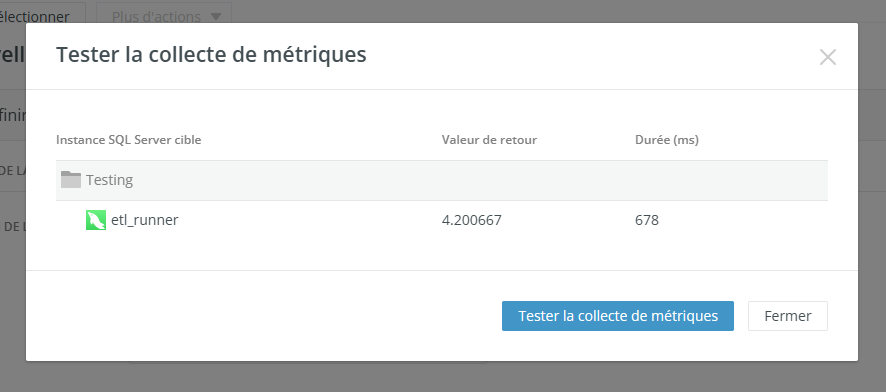
- Pour l'affichage des données, nous pouvons choisir d'utiliser des valeurs collectées ou calculées. Les valeurs collectées sont les valeurs réelles collectées après l'exécution de la requête, tandis que les valeurs calculées utilisent un taux de variation calculé entre les collections, qui mesurent la différence de la valeur de la métrique divisée par le nombre de secondes entre chaque collection. Cette dernière est utile dans les situations où de nouvelles valeurs sont collectées très fréquemment. Nous allons rester avec les Valeurs Collectées pour nos métriques.
Voici ce que nous obtenons :
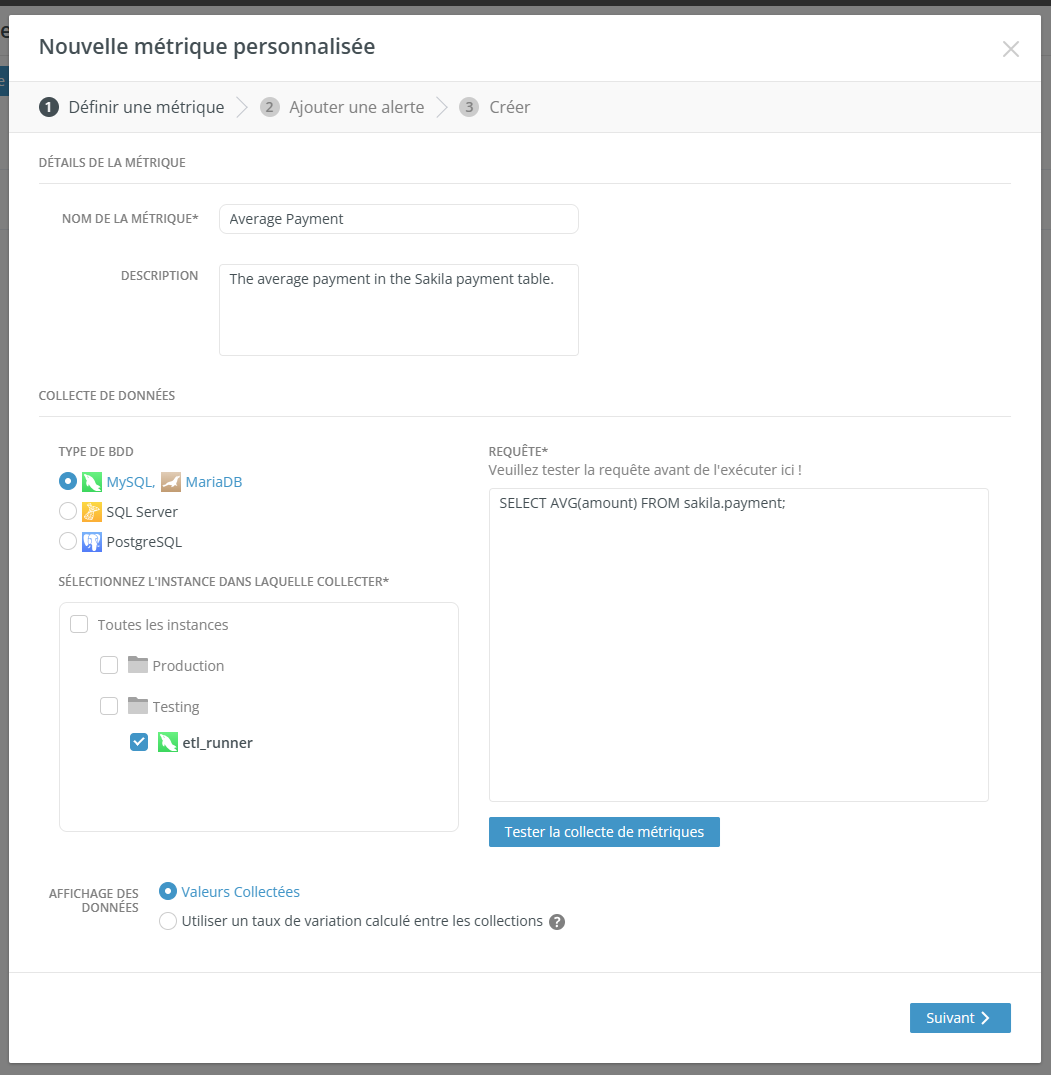
- Sur l'écran suivant, nous pouvons ajouter une alerte pour notre Métrique Personnalisée. Nous pourrions le faire si notre métrique était liée à la santé du serveur, mais comme la nôtre est vraiment uniquement informative, nous déplacerons le curseur Activer l'Alerte en position désactivée. Cela grise le reste de l'écran, à l'exception du champ NOM DE L'ALERTE, qui est requis. Nous l'appellerons "Alerte Paiement Moyen".
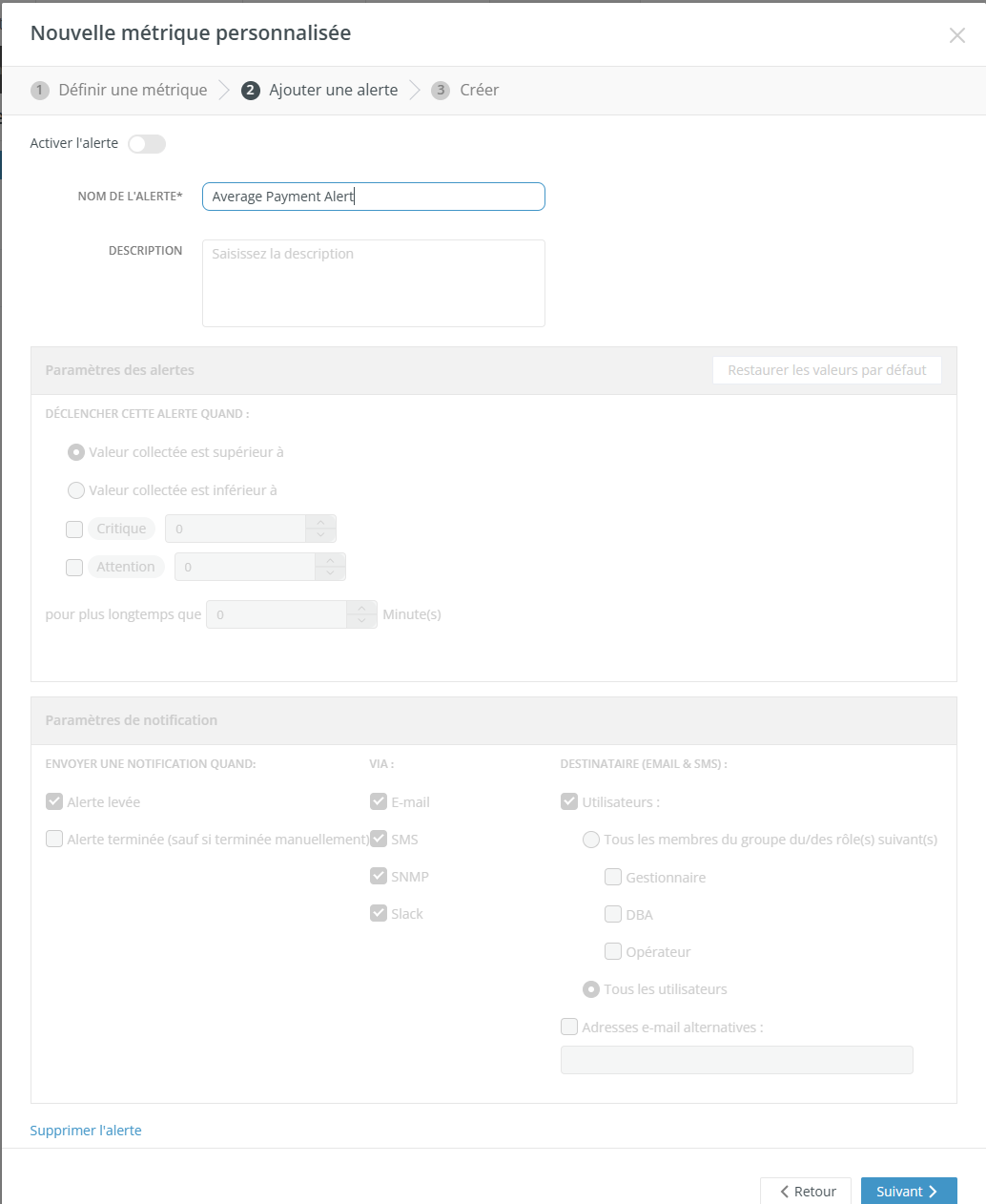
- Sur l'écran suivant et final, nous trouvons un récapitulatif de notre nouvelle Métrique Personnalisée. Là, nous pouvons ACTIVER (ou désactiver) LA COLLECTE DE DONNÉES ainsi que ACTIVER (ou désactiver) LES ALERTES :
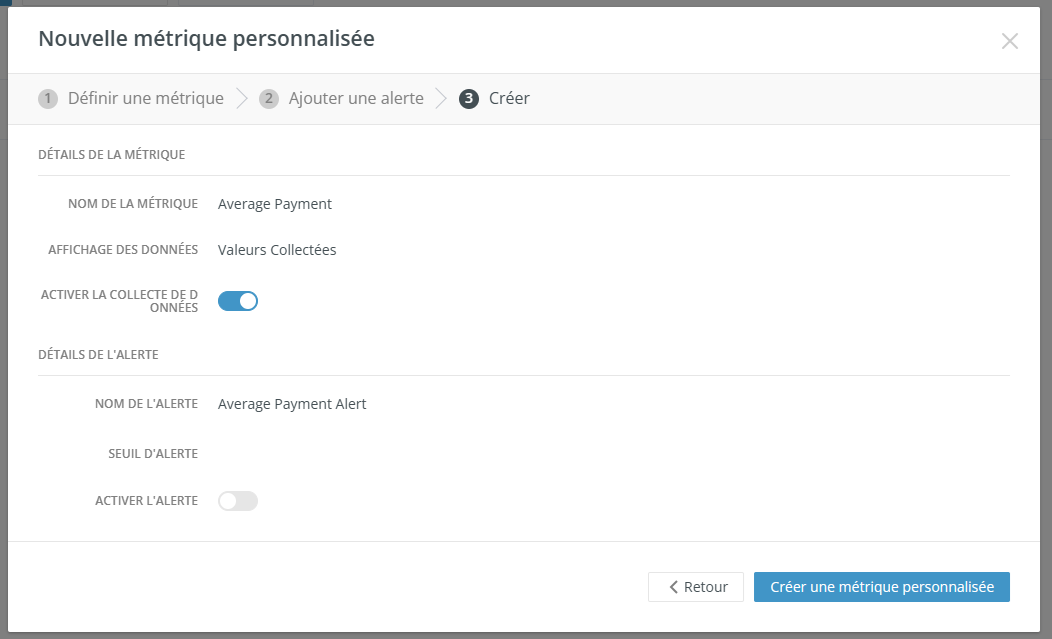
- En cliquant sur le bouton Créer Métrique Personnalisée, la boîte de dialogue se fermera et notre nouvelle Métrique Personnalisée apparaîtra dans la liste :
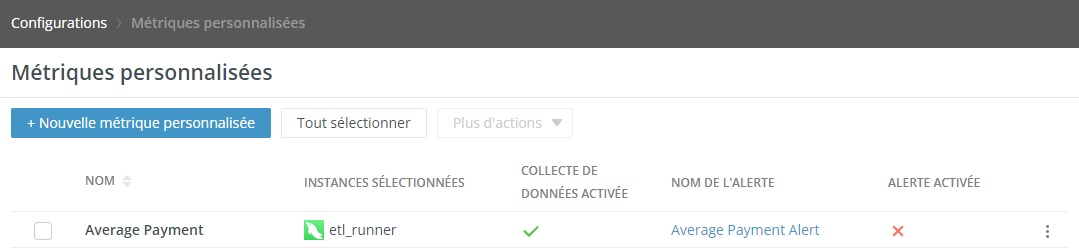
Conclusion
Les Métriques Personnalisées de Navicat Monitor 3 sont l'outil parfait pour suivre les données qui sont importantes pour vous et votre organisation. De plus, en visualisant les changements au fil du temps dans un graphique en aire ou en ligne, vous pouvez mieux repérer les motifs utiles. Enfin, les alertes peuvent vous informer des opportunités ou des dangers potentiels dès que possible afin que vous puissiez réagir rapidement.








